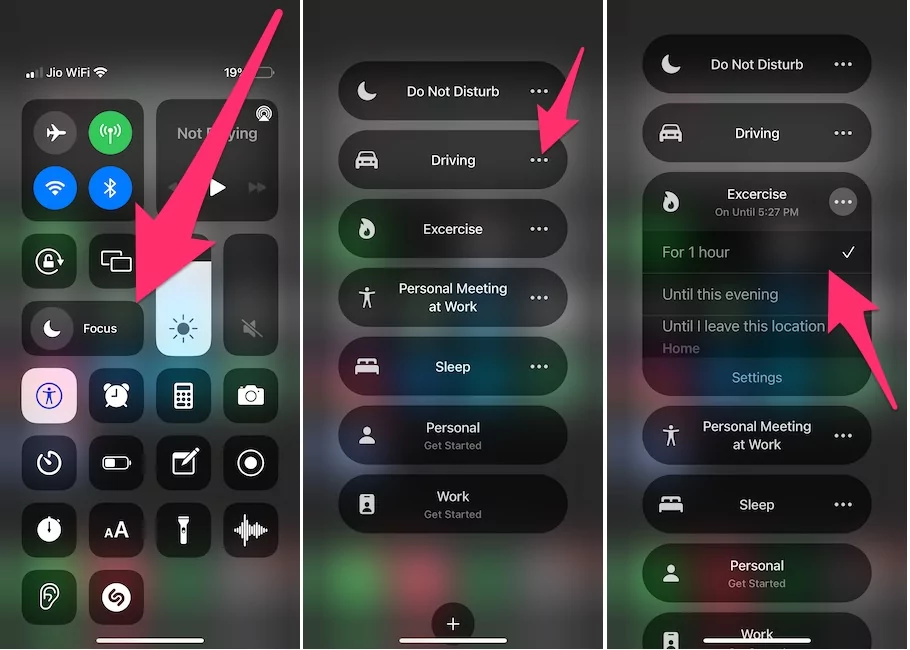Как включить режим фокусировки на iPhone (iOS 17.3)
Режим фокусировки позволяет нам заниматься спортом, вождением автомобиля, йогой и сном, не отвлекаясь. В настоящее время концентрация внимания и приверженность день ото дня становятся невозможными. Чтобы избавиться от этих бесконечных страданий, вам поможет режим фокусировки. Он доступен для iOS, iPadOS, WatchOS и MacOS; скажем, любое устройство Apple, на котором выполнен вход с одним и тем же идентификатором iCloud, может получить доступ к режиму фокусировки на нескольких устройствах.
Мы подготовили эту подробную статью, объясняющую каждый аспект того, что такое режим фокусировки? Как работает режим фокусировки? Как настроить и включить режим фокусировки в iOS 15 и более поздних версиях. Помимо этого, если у вас есть какие-либо вопросы, не стесняйтесь задавать их нам в комментариях.
Как настроить и включить режим фокусировки на iPhone и Apple Watch
Что такое режим фокусировки в iOS, iPadOS?
Режим фокусировки — это не что иное, как расширенная версия режима «Не беспокоить», более простая, но с более широким доступом к тому, какие уведомления вы хотите получать и от каких приложений. Благодаря режиму фокусировки вам не придется иметь дело с нежелательными телефонными звонками и уведомлениями, которые для вас не имеют значения.
Режим фокусировки обеспечивает наилучшее использование этих четырех эффективных принципов, перечисленных ниже:
Беззвучные уведомления: в режиме фокусировки отключаются все нежелательные уведомления и оповещения, которые вы не хотите слышать.
- Не пропустите: вы можете выбрать приложения и людей, от которых вы хотите получать уведомления в режиме «Не пропустить».
- Поделиться статусом: когда на вашем устройстве активен режим фокуса, статус фокуса сообщает вашим контактам, которые пытаются связаться с вами, что вы отключили уведомления с помощью метки (ваше имя) отключили уведомления с помощью фокуса.
- Включать автоматически: режим фокусировки можно запланировать в соответствии с установленным вами временем и местоположением, а также при использовании определенного приложения, на случай, если вы не хотите получать случайные уведомления.
Как включить и использовать Focus на Mac
Полное руководство!
Какой тип режима фокусировки можно создать на iPhone и iPad?
Режим фокусировки на iPhone и iPad можно использовать для различных целей, поскольку он представляет собой продуманную комбинацию программ «Не беспокоить» и «Отслеживание сна», которые могут улучшиться и позволить вам сосредоточиться на том, что вы делаете. Кроме того, есть различные случаи, когда мы можем использовать режим фокусировки на iPhone, iPad.
- Работа
- Во время сна
- Вождение
- Тренировка
- Йога
- Игры
- Персональный
- Просьба не беспокоить
- Пользовательский: вы можете настроить режим фокусировки.
Настройки режима фокусировки, которые вам следует знать
До сих пор вы, возможно, уже имели доступ к режиму фокусировки и видели определенные функции, такие как совместное использование на устройствах, статус фокусировки, телефонные звонки и многое другое. Что ж, прежде чем настраивать и включать режим фокусировки, узнайте, что означает эта базовая настройка и как они работают с режимом фокусировки, и, самое главное, какую пользу он может вам принести.
Поделиться между устройствами:

К счастью, режим фокусировки автоматически синхронизируется на iPhone, iPad, Apple Watch и Mac при входе в систему с той же учетной записью iCloud. По умолчанию функция «Общий доступ на устройствах» включена; если вы не хотите использовать его на нескольких устройствах Apple, просто отключите его.
Статус фокуса:
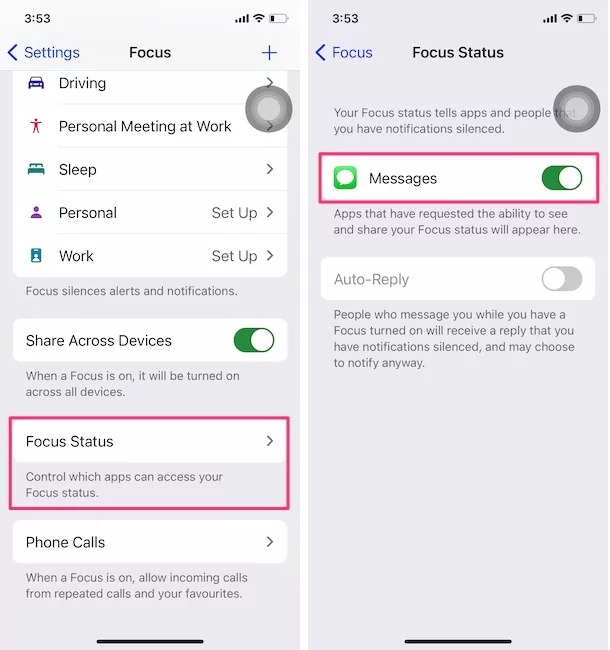
С помощью статуса фокуса вы можете сообщить другим приложениям и людям, которые пытаются связаться с вами, о том, что на вашем устройстве включен режим фокуса. В основном это полезно для приложения «Сообщения»; он очень похож на Статус, который мы размещаем в других социальных приложениях.
Кроме того, настройте автоответчик при включенном режиме фокусировки, чтобы в случае срочности можно было попытаться связаться с вами через другую платформу.
Телефонные звонки:
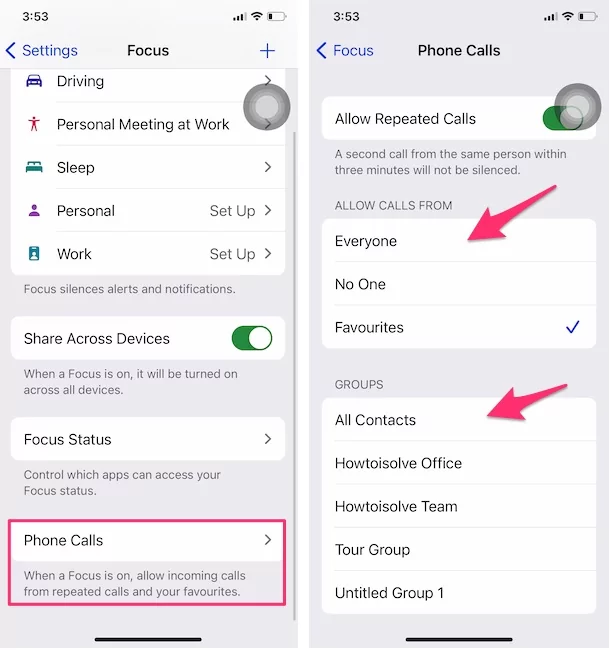
Вы также можете выбрать, хотите ли вы получать уведомления, когда кто-то звонит вам несколько раз. Например, если вы получаете повторяющиеся звонки с одного и того же номера в течение трех минут, устройство сработает, независимо от того, включен ли режим фокусировки. Его можно дополнительно настроить на «Все контакты», «Избранное» или «Нет контактов».
Настройка и включение фокуса на Apple Watch
Как и в случае с iPhone, мы также можем включить или настроить фокус с Apple Watch. Выполните следующие действия на своих Apple Watch, чтобы использовать Focus на Apple Watch.
- Нажмите кнопку Digital Crown, чтобы переместить главный экран Apple Watch. Нажмите на приложение «Настройки» и откройте его на Apple Watch.
- Теперь прокрутите и нажмите «Фокус».
- Вот список Focus, который вы создали или добавили на других устройствах Apple, таких как iPhone и Mac. мы не можем создать новый фокус на Apple Watch, но можем управлять или включать/отключать добавленный фокус с вашего запястья.
- Убедитесь и включите переключатель «Зеркало на всех устройствах», чтобы применить изменения на всех устройствах, на которых выполнен вход с одной и той же учетной записью Apple ID.
- Чтобы быстро включить и выключить фокус на Apple Watch, откройте центр управления на Apple Watch > коснитесь и удерживайте значок «Не беспокоить» (полумесяц) > и просмотрите весь фокус. Просто выберите, чтобы включить, или нажмите «Выключить любой активный фокус».
Как настроить и включить режим фокусировки в iOS 15
Теперь, когда вы узнали, что такое режим фокусировки и какую пользу он может вам принести, давайте посмотрим, как настроить и использовать режим фокусировки на iPhone и iPad.
1→ Перейдите в приложение «Настройки» на iPhone. Нажмите «Фокус». Нажмите кнопку «Плюс» (+) в правом верхнем углу.

Вы увидите список доступных режимов фокусировки, таких как «Пользовательский», «Вождение», «Фитнес» и «Игры». Среди этих опций вы можете выбрать любой из них или нажать «Пользовательский», чтобы создать собственный режим фокусировки, который недоступен по умолчанию.

Я выбираю Gaming, просто чтобы объяснить, как настроить. Действия остаются теми же, независимо от режима фокусировки, который вы хотите использовать.
При выборе режима фокусировки появляется карточка с инструкциями и функциями; прочитайте их и нажмите «Далее».
Когда режим фокусировки включен, вы можете получать уведомления от важных контактов. Нажмите «Добавить контакты» и добавляйте их по одному. Или выберите «Разрешить нет», если в режиме фокусировки для вас нет исключений.
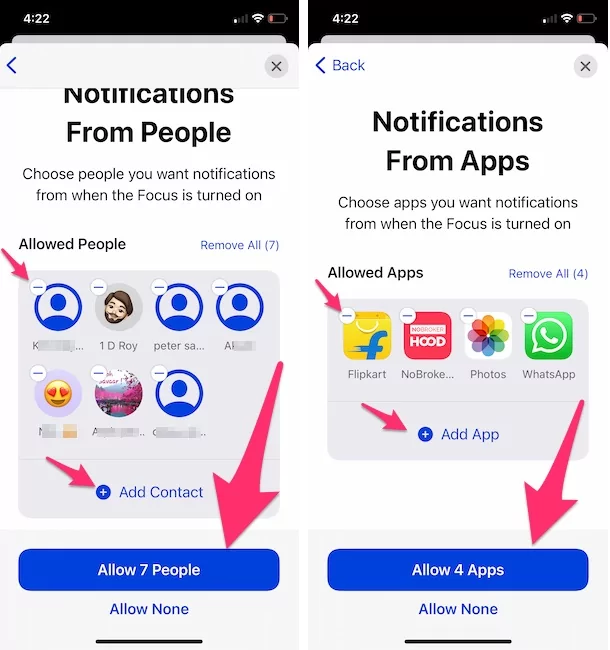
Нажмите «Разрешить (количество людей)», как только вы закончите добавлять исключения.
Сделайте то же самое для приложений, установленных на вашем iPhone. Например, если вы не можете пропустить уведомления от WhatsApp, добавьте WhatsApp, чтобы получать уведомления даже в режиме фокусировки.
После завершения добавления приложений нажмите «Разрешить (количество приложений) приложений» или «Разрешить нет», чтобы двигаться дальше.
Нажмите на опцию «Разрешить чувствительность к времени», чтобы получать уведомления от приложений и контактов, которые вы выбрали ранее в режиме фокусировки.
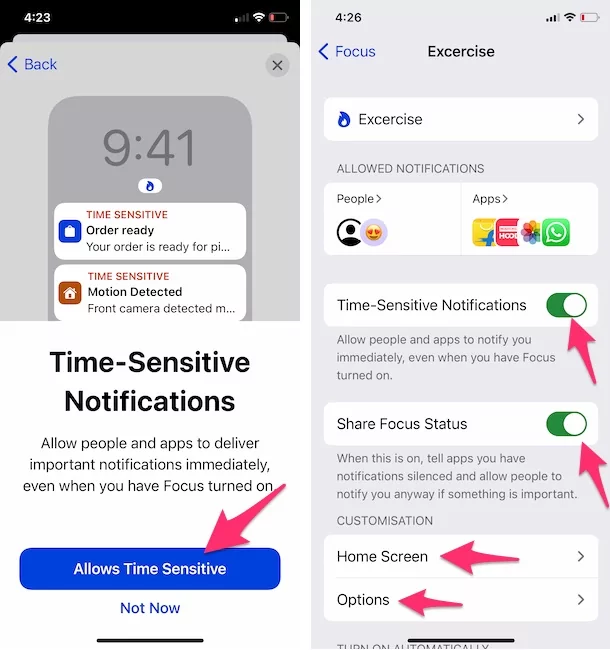
Кроме того, включите «Поделиться статусом фокуса», чтобы люди в любом случае могли уведомлять вас. а также дополнительные настройки для главного экрана и параметров, интеллектуальной активации и «Удалить фокус».

Вот и все.
Как настроить режим фокусировки на iOS 15 iPhone
Если во время настройки вы пропустили добавление определенных приложений или контактов для получения уведомлений, режим фокусировки можно легко настроить. Кроме того, доступны дополнительные параметры, такие как затемнение индикатора уведомлений, скрытие значков уведомлений и многое другое. Вот как настроить режим фокусировки на iPhone iOS.
1→ Зайдите в приложение «Настройки». Нажмите «Фокус».
2→ Выберите режим фокусировки, который вы хотите настроить, например «Чтение», «Вождение», «Сон», «Работа» и т. д.

3→ Вы можете добавить людей и приложения в разделе РАЗРЕШЕННЫЕ УВЕДОМЛЕНИЯ для этого конкретного режима фокусировки.

4→ Выберите вкладку «Приложения» и нажмите «Добавить».

Включите «Уведомления с учетом времени», если вы не хотите получать уведомления об исключениях.
Включите или отключите функцию «Поделиться статусом фокусировки», чтобы информировать другие приложения и контакты о режиме фокусировки на вашем iPhone.
В разделе «НАСТРОЙКИ» коснитесь главного экрана, чтобы в этом режиме фокусировки просматривать только главную страницу экрана и скрыть остальные. Для вождения автоматически включите функцию «Фокус вождения» на iPhone и на другом устройстве Apple.

Включите пользовательские страницы.
Нажмите «Выбрать страницы».
Теперь выберите страницы главного экрана, которые вы хотите видеть, пока включен этот режим фокусировки.
Нажмите Готово.
Кроме того, можно затемнить экран блокировки, отложить доставку и скрыть значки уведомлений. Нажмите «Параметры», а затем включите одну из трех настроек, которые вы хотите использовать.
Как быстро включить и отключить режим фокусировки с помощью Центра управления?
После того, как вы настроили режим фокусировки, вам не нужно каждый раз заходить в настройки и включать режим фокусировки; он также доступен в Центре управления. Всего одно нажатие может включить для вас режим фокусировки.
Из Центра управления:
- На iPhone без кнопки «Домой» проведите пальцем вниз по правому верхнему экрану, чтобы открыть Центр управления, и нажмите «Режим фокусировки». На iPhone с кнопкой «Домой» дважды нажмите кнопку «Домой», чтобы запустить Центр управления. И нажмите «Режим фокусировки».

- Когда вы нажмете на значок полумесяца на кнопке режима фокусировки, он немедленно включит режим «Не беспокоить» вместо отображения типов режима фокусировки. Поэтому нажмите «Фокусировать текст».
- Выберите режим фокусировки, например «Не беспокоить», «Игры», «Вождение», «Сон», «Личный» или любой другой. И когда вы нажмете на три точки, вам будет предложено установить период времени, на который вы хотите включить этот режим фокусировки, например «На 1 час», «До завтрашнего утра» или «Пока я не покину это место».
На Apple Watch: –
- Откройте Центр управления на Apple Watch, проведя пальцем вверх по экрану, и увидите Центр управления на Apple Watch.
- См. значок «Не беспокоить». Нажмите и удерживайте дополнительные параметры фокусировки> Нажмите «Включенный фокус», чтобы отключить или включить любой режим фокусировки на Apple Watch. настройки также применяются к другим устройствам Apple.
- Вот и все.
С экрана блокировки:
Режим фокусировки также можно включить или отключить на экране блокировки. Кнопка режима фокусировки появится чуть ниже часов. Если режим фокусировки включен на iPhone, то доступ к нему можно получить с экрана блокировки следующим образом.
1→ Нажмите и удерживайте кнопку режима фокусировки под часами, чтобы выключить или переключить режим фокусировки.

2→ Нажмите на три точки, чтобы просмотреть дополнительные параметры для определенного режима фокусировки.
Как включать и отключать режим фокусировки автоматически/по расписанию
Режим фокусировки имеет несколько вариантов автоматизации или, скажем, его можно запланировать на iPhone. Это для пользователей, которые обычно заняты своими повседневными делами, что бы ни случилось.
- Перейдите в приложение «Настройки».
- Нажмите «Фокус».
- Выберите режим фокусировки для редактирования.
- Проведите пальцем вниз до конца и нажмите «Умная активация».
- Включите интеллектуальную активацию.

- Нажмите «Готово» в правом верхнем углу.
- Чтобы добавить автоматизацию, нажмите кнопку «Плюс» прямо над кнопкой «Умная активация».
- Вы можете запланировать режим фокусировки, нажав «Время».
- Установите местоположение, в котором вы хотите использовать режим фокусировки, и это позволит вам добавлять приложения, поэтому, когда вы используете это приложение, режим фокусировки автоматически включается.
Как добавить приложения для совместного использования статуса режима фокусировки
Внутри Focus вы можете получить список приложений, которым разрешено использовать статус Focus. Проверьте приложения, которым в настоящее время предоставлен доступ к статусу фокуса.
- Запустите приложение «Настройки» на iPhone.
- Откройте Фокус.
- Нажмите «Состояние фокуса».
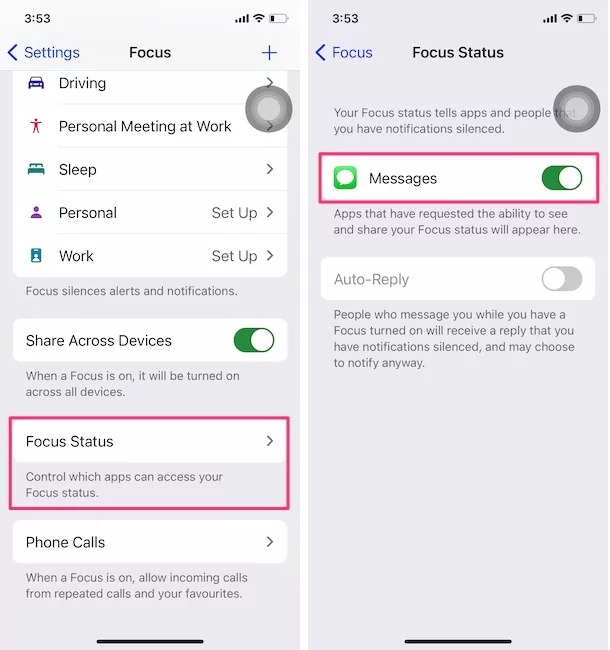
- Появится список приложений, запрашивающих доступ к статусу фокуса. Вы можете отключить или разрешить приложению делиться статусом режима фокусировки.
Прием телефонных звонков в режиме фокусировки
Чтобы не отвлекаться на случайные маркетинговые звонки и в то же время не пропускать звонки от любимого человека, режим «Фокус» позволяет добавить контакт, от которого вы будете получать звонки даже в режиме «Фокус».
- Запустите приложение «Настройки».
- Нажмите «Фокус».
- Выберите Телефонные звонки.
- Там вы должны увидеть несколько опций, таких как «Разрешить повторные вызовы», которые не будут отключать повторяющиеся телефонные звонки, если они будут сделаны в течение трех минут.
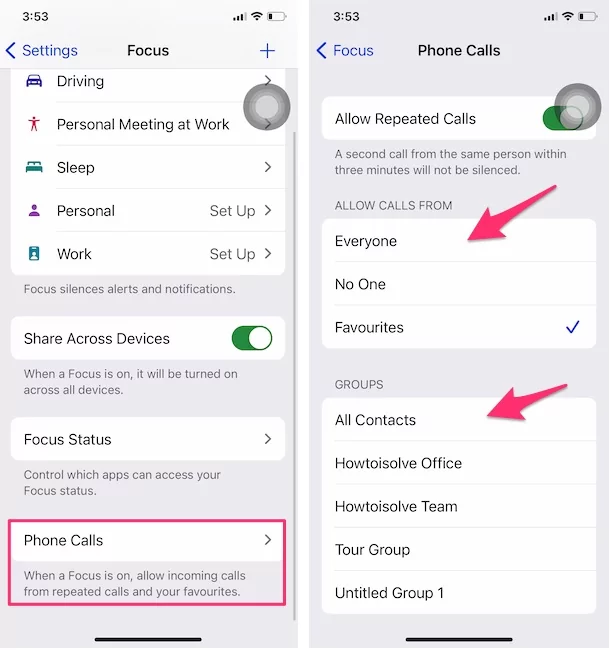
- Кроме того, выберите, от которого вы хотите получать телефонные звонки: «Все», «Никто» или «Избранное».
Как удалить режим фокусировки на iPhone
Режим фокусировки больше не нужен? Не волнуйтесь, вы можете в любой момент удалить режим фокусировки с iPhone, который сейчас не входит в ваше расписание.
- Зайдите в приложение «Настройки».
- Нажмите «Фокус».
- Выберите режим фокусировки, который нужно удалить.
- Нажмите кнопку «Удалить фокус».

Подтвердите удаление фокуса.
Вот как настроить Focus на Mac
Читать полное руководство..
Напишите комментарий для получения дополнительной информации. также поделитесь с друзьями, чтобы управлять своим устройством Apple на работе.